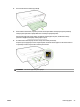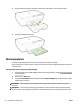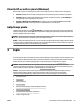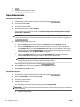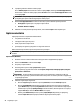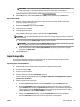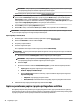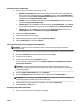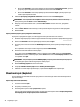User Manual
Otvorite HP-ov softver pisača (Windows)
Nakon instaliranja HP-ova softvera pisača, ovisno o operacijskom sustavu, odaberite nešto od sljedećeg:
●
Windows 8,1: Kliknite strelicu dolje u donjem lijevom kutu početnog zaslona i odaberite naziv pisača.
●
Windows 8: Desnom tipkom miša kliknite prazno područje na početnom zaslonu, pa Sve aplikacije na
traci aplikacija te na kraju odaberite naziv pisača.
●
Windows 7, Windows Vista i Windows XP: Na radnoj površini računala kliknite Start, odaberite Svi
programi, kliknite HP, a zatim mapu pisača te odaberite ikonu s nazivom pisača.
Isključivanje pisača
Isključite pisač pritiskom na gumb ( Specikacije ) na prednjoj lijevoj strani pisača. Dok se pisač isključuje,
žaruljica napajanja trepće. Pričekajte s izvlačenjem kabela napajanja ili isključivanjem produžnog kabela dok
žaruljica napajanja ne prestane svijetliti.
OPREZ: Ako pisač nepravilno isključite, nosač ispisnog spremnika možda se neće vratiti u ispravan položaj,
što će uzrokovati probleme s ispisnim spremnicima i kvalitetom ispisa.
OPREZ: Nikada ne isključujte pisač ako u njemu nema ispisnih spremnika. Da biste izbjegli probleme vezane
uz kvalitetu ispisa, moguću dodatnu potrošnju tinte iz preostalih spremnike ili oštećenje sustava za ispis, HP
vam preporučuje da potrošene spremnike što prije zamijenite.
3 Ispis
Većinom postavki ispisa automatski upravlja softverska aplikacija iz koje ispisujete. Postavke mijenjajte ručno
samo ako želite promijeniti kvalitetu ispisa, ispisivati na određene vrste papira ili koristiti posebne značajke.
Da biste doznali više o odabiru najboljeg papira za ispis dokumenata, pročitajte Osnove o papiru.
SAVJET: Pisač sadrži HP ePrint, HP-ov besplatni servis koji omogućuje ispis dokumenata na pisaču
omogućenom za HP ePrint bilo kada i s bilo kojeg mjesta te bez dodatnog softvera ili upravljačkih programa
pisača. Dodatne informacije potražite u odjeljku Korištenje servisa HP ePrint.
SAVJET: Ovaj se pisač može koristiti za ispis dokumenata i fotograja na mobilnom uređaju (kao što je
pametni telefon ili tablet). Dodatne informacije potražite na HP-ovu web-mjestu za mobilni ispis
( www.hp.com/go/mobileprinting ). (Web-mjesto trenutno možda nije dostupno na svim jezicima.)
●
Ispis dokumenata
●
Ispis brošura
●
Ispis na omotnice
●
Ispis fotograja
●
Ispis na posebnom papiru i papiru prilagođene veličine
●
Obostrani ispis (dupleks)
●
Ispis korištenjem maksimalne razlučivosti
●
Savjeti za uspješan ispis
HRWW Otvorite HP-ov softver pisača (Windows) 25